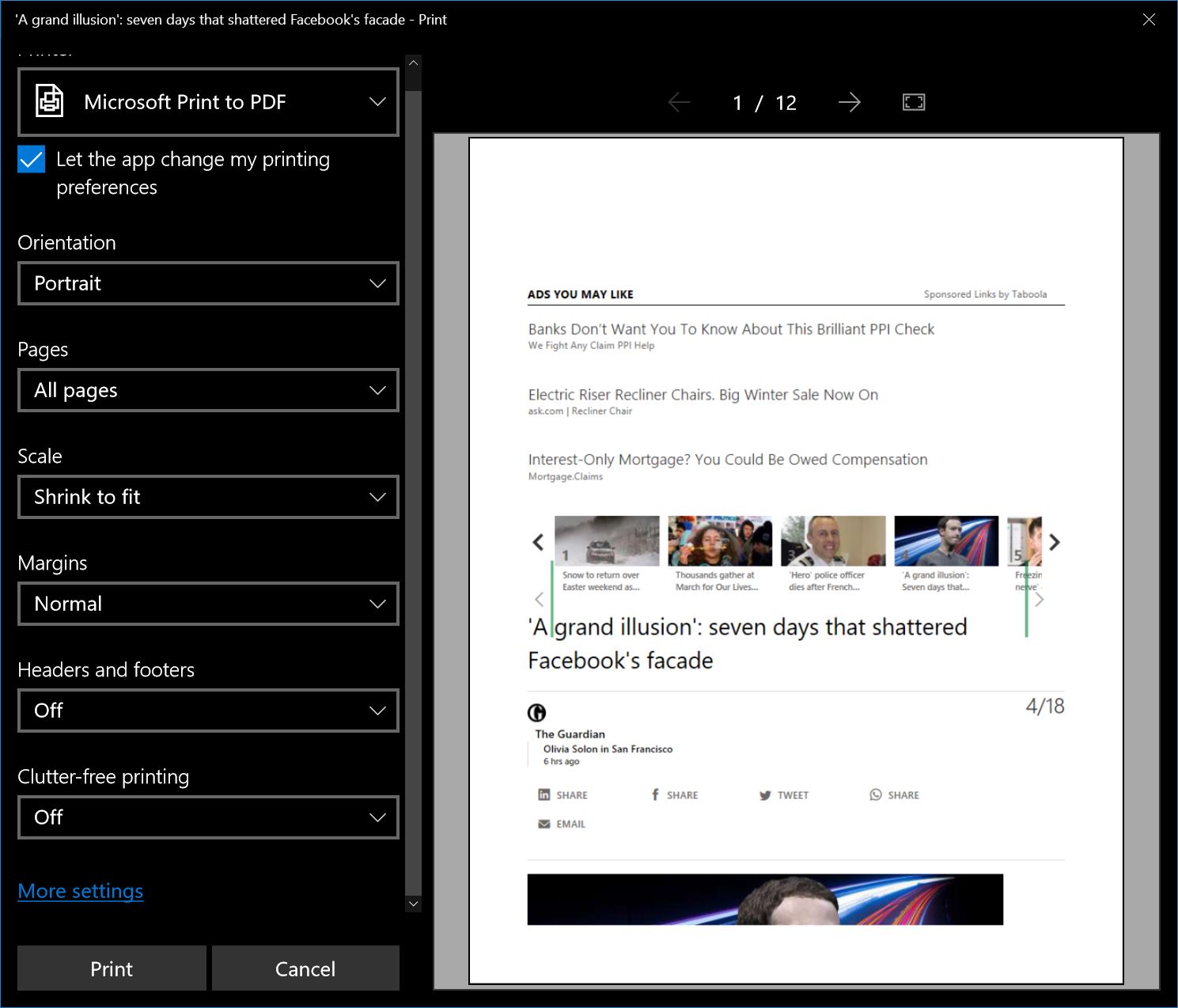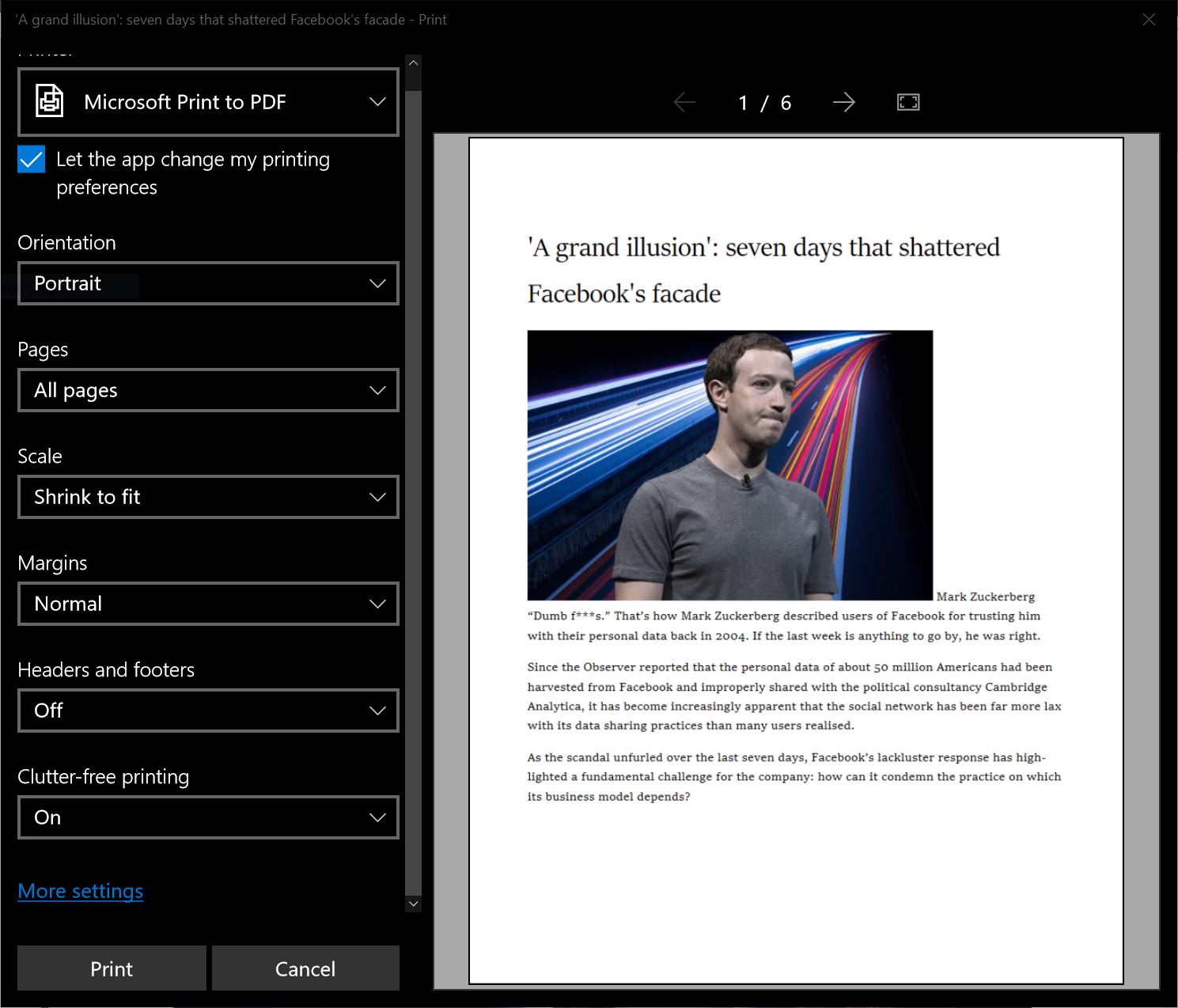Cómo imprimir sin desorden con Edge en Windows 10 Spring Creators Update
2 minuto. leer
Actualizado en
Lea nuestra página de divulgación para descubrir cómo puede ayudar a MSPoweruser a sostener el equipo editorial. Leer más

Imprimir desde la web es a menudo complicado cuando debería ser simple. La presencia de anuncios, el desorden y otras cosas en la página web a menudo puede dificultar que un usuario obtenga exactamente lo que quiere cuando imprime.
Con Spring Creator Update de Windows 10, Microsoft agregó un nuevo modo libre de desorden para imprimir en Microsoft Edge, lo que facilita a los usuarios que leen en la web eliminar todo el contenido superfluo. Hemos detallado cómo usarlo aquí. En Windows 10 Sporing Creators Update, Microsoft agregó una nueva característica en Edge que le permitirá imprimir sin desorden, como si estuviera aplicando el modo de lectura de Microsoft, pero en el espacio físico en lugar de simplemente usar el navegador.
La firma dice que funcionará solo en unos pocos sitios web, pero es útil, y los usuarios no tendrán que recurrir a las extensiones de Google Chrome o de terceros para obtener una impresión decente.
TL: DR Con Windows 10 Spring Creators Update, ahora puede imprimir desde Edge y eliminar todos los anuncios, esencialmente un modo de lectura sin conexión.
Cómo imprimir sin desorden con Edge en la actualización de Spring Creators.
- Navegue a la página que desea imprimir y use Ctrl + P para imprimirla.
- Seleccione la impresión libre de desorden y actívela. Esto ahora eliminará los elementos de la interfaz de usuario de la aplicación aparte del contenido, y también resultará en que se use menos papel, como se puede ver en el recuento de páginas.